1、用户后台管理
用户如需登录后台管理页面,点击用户中心,进入陕西省标准信息公共服务平台用户后台登陆界面(图1-1 后台登陆界面)输入用户名、密码和验证码,点击登陆无误便可进入用户后台管理界面。
 图1-1 后台登陆界面 图1-1 后台登陆界面
后台页面由三大部分组成(图1-2 后台首页)页面顶部,左边功能导航栏,右边内容显示栏。单击左边功能导航栏二级栏目项可以进入相应操作页面。右边内容显示栏可以进行相应的功能操作。
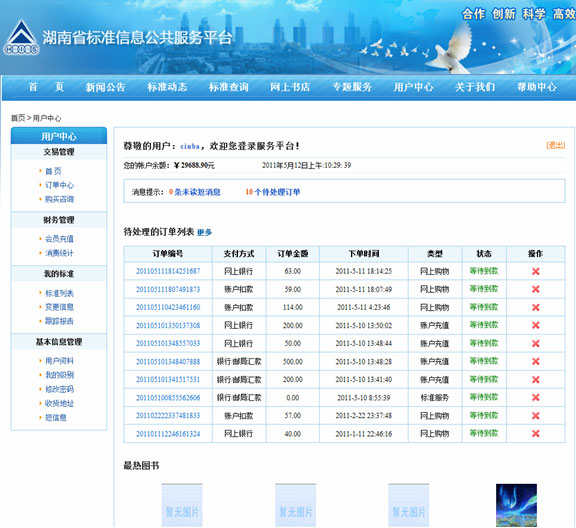
图1-2后台首页
1.1交易管理
a) 订单中心
单击功能导航栏->交易管理->订单中心便可进入订单列表页面(图1-3 订单列表)。订单列表页中可以对订单进行查看、支付、删除操作。
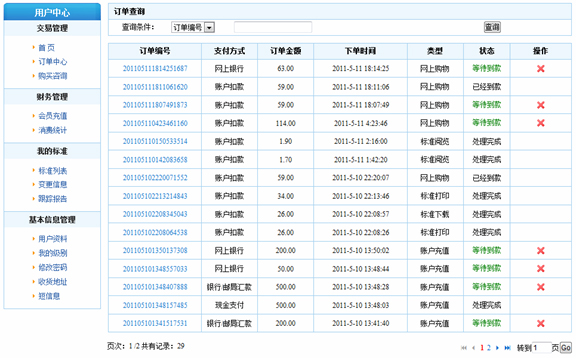 图1-3 订单列表 图1-3 订单列表
(1) 订单查看
单击订单号列中的任意一个订单号进入查看订单详细页面,见(图1-4)。
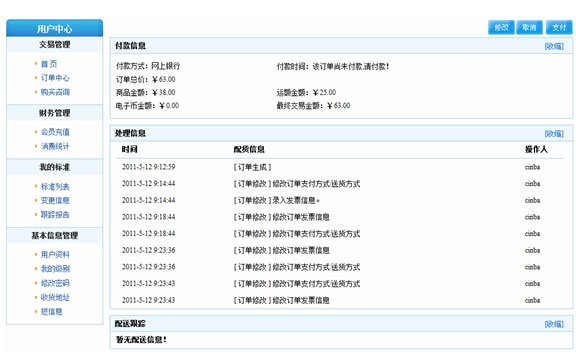
图1-4 订单详细信息
(2)订单支付
单击订单详细页的支付按钮便可进入支付页面(如果你的余额足够则会提示你付款成功,等待发货(图1-5)。若余额不足或下订单时选择其他方式付款,你可以通过网上银行或者银行汇款等方式充值后支付(图1-6)。
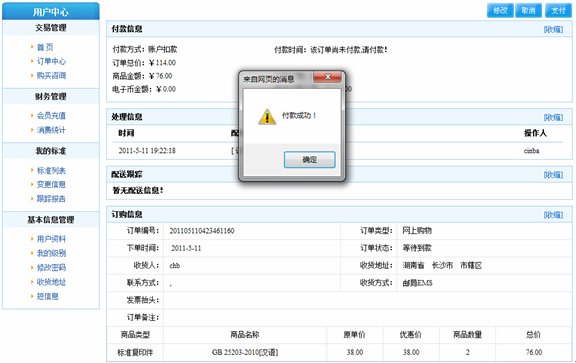 图1-5 订单支付成功 图1-5 订单支付成功
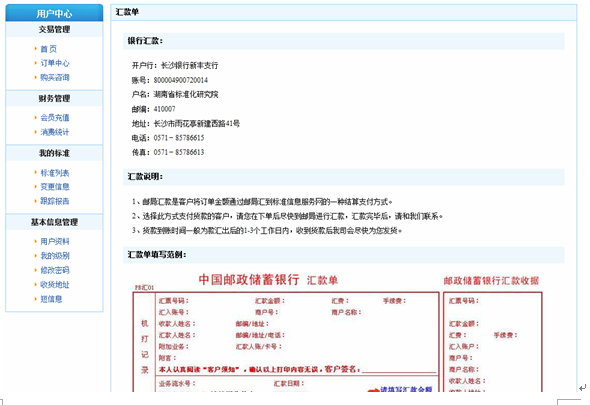 图1-6 订单余额不足查看邮政或银行付款信息 图1-6 订单余额不足查看邮政或银行付款信息
(3)订单删除
单击列表操作列中红色删除图标按钮出现相应的订单删除页面(图1-7),可以将未付款的订单删除。
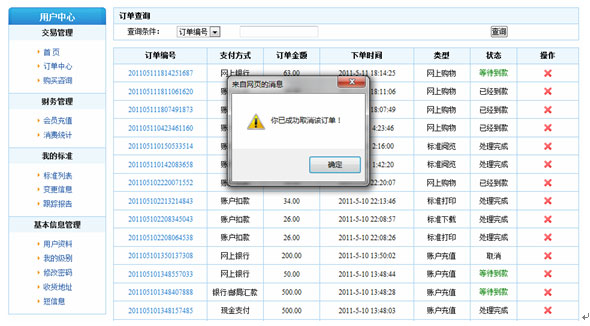 图1-7 删除订单 图1-7 删除订单
b) 购买咨询
单击功能导航栏->交易管理->购买咨询便可进入询价篮列表页面(图1-8 询价篮列表)。询价篮列表页中可以对询价进行查看、删除操作。
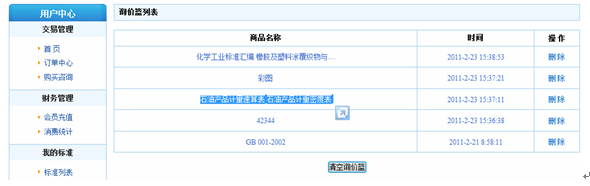 图1-8 询价篮列表 图1-8 询价篮列表
1.2财务管理
a) 会员充值
单击功能导航栏->财务管理->会员充值便可进入会员充值页面(图1-9 用户充值)。在会员充值页中填入需要充值的金额,点击确定作为订单的形式提交,然后只要把款项打入系统提供的帐户,管理员确认以后金额加入会员账户中。
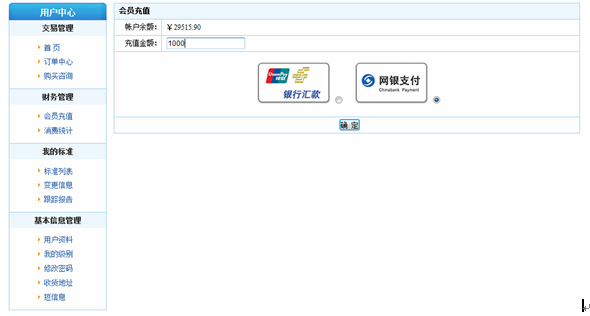 图1-9 用户充值 图1-9 用户充值
b) 消费统计
单击功能导航栏->财务管理->消费统计便可进入消费统计页面(图1-10 消费统计),选择交易时间可以查看一个时间段的交易记录。
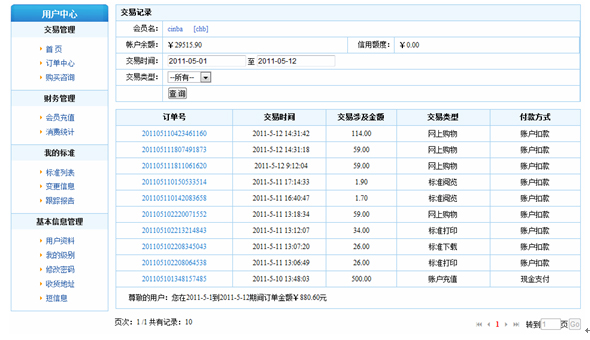 图1-10 消费统计 图1-10 消费统计
1.3我的标准
a) 标准列表
单击功能导航栏->我的标准->标准列表便可进入用户标准列表页面(图1-11标准列表页面)。标准列表页面你可以查询用户的标准列表,选中相应的标准点击操作项下的删除按钮,标准就从用户的标准列表中删除。
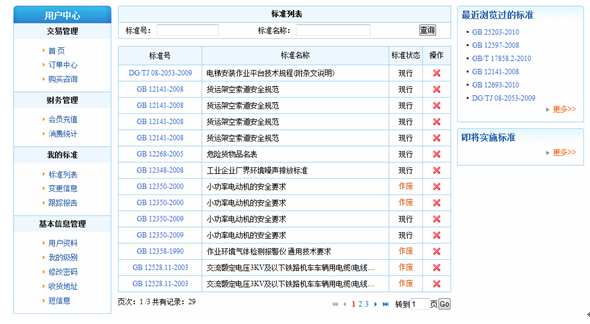 图1-11标准列表页面 图1-11标准列表页面
b) 变更信息
单击功能导航栏->我的标准->变更信息便可进入标准变更信息页面(图1-12标准变更信息页面)。如跟踪的标准信息有变更,在标准变更信息页面将会及时提醒用户。
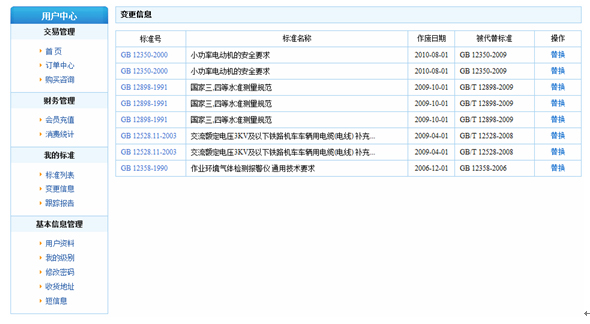 图1-12标准变更信息页面 图1-12标准变更信息页面
c) 跟踪报告
单击功能导航栏->我的标准->跟踪报告便可进入标准跟踪报告页面(图1-13标准跟踪报告页面)。标准跟踪报告页面可以导出用户的标准跟踪和标准变更的报告,用户选择相应的选项,点击确定完成excel表格的导出。
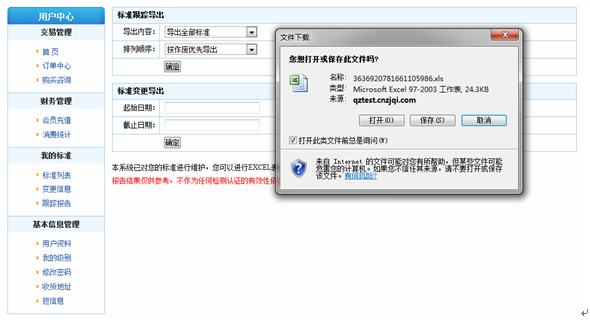 图1-13标准跟踪报告页面 图1-13标准跟踪报告页面
1.4基本信息管理
a) 用户资料
单击功能导航栏->基本信息管理->用户资料便可进入用户资料页面(图1-14用户资料)。可以对用户基本资料进行重新填写,然后点击确定保存。
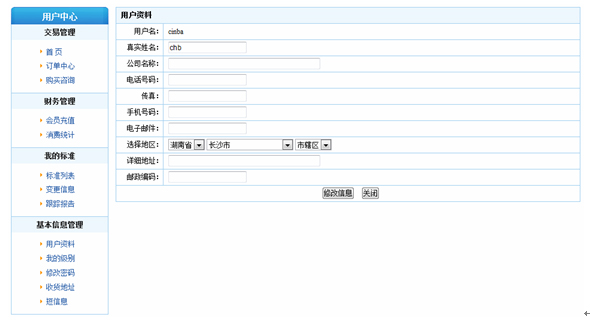 图1-14用户资料 图1-14用户资料
b) 我的级别
单击功能导航栏->基本信息管理->我的级别便可进入用户级别页面(图1-15用户级别)。可以查看用户级别及级别变更记录。
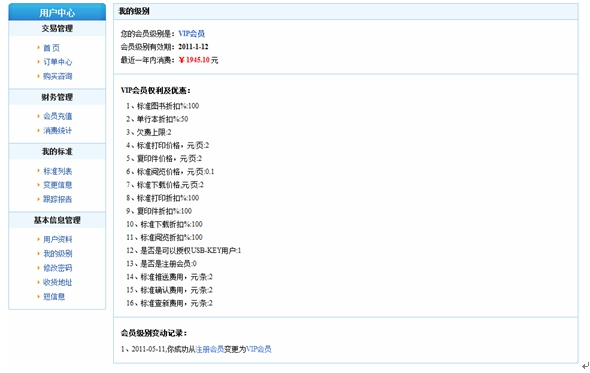 图1-15用户级别 图1-15用户级别
c) 修改密码
单击功能导航栏->基本信息管理->修改密码便可进入用户密码修改页面(图1-16修改密码)。可以修改用户的登录密码。
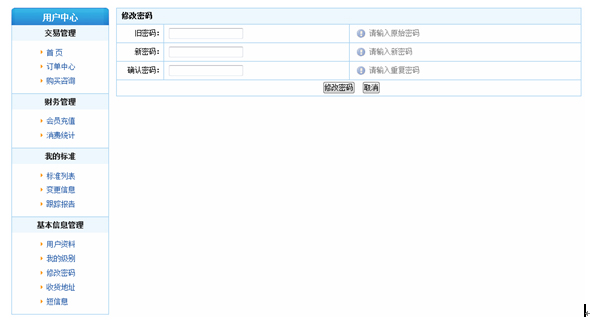 图1-16修改密码 图1-16修改密码
d) 收货地址
单击功能导航栏->基本信息管理->收货地址便可进入收货地址修改页面(图1-17收货地址)。可以修改用户的收货地址。
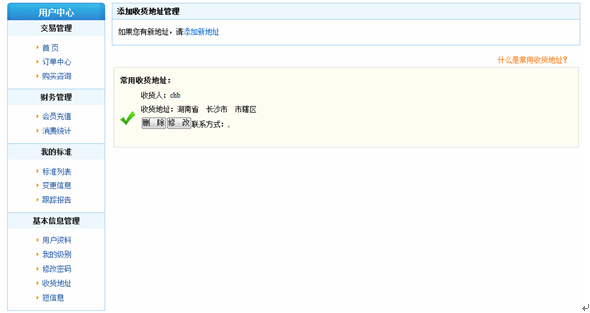 图1-17收货地址 图1-17收货地址
e) 短消息
单击功能导航栏->基本信息管理->短消息便可进入短消息页面(图1-18短消息)。可以查看用户的短消息。
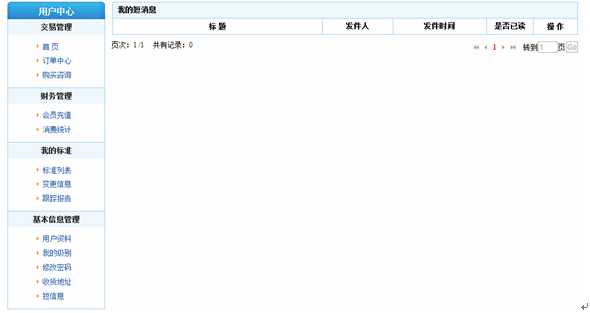 图1-18短消息 图1-18短消息
1.5退出系统
单击后台管理首页上方导航栏->退出按钮即可安全退出后台管理页面。
2、企业自助式标准管理
用户如需登录企业自助式标准管理页面,点击平台右侧的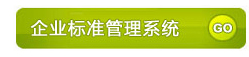
按钮,进入企业自助式标准管理后台登陆界面(图2-1 企业自助式标准管理后台登陆界面)输入用户名、密码和验证码,点击登陆无误便可进入后台管理界面。
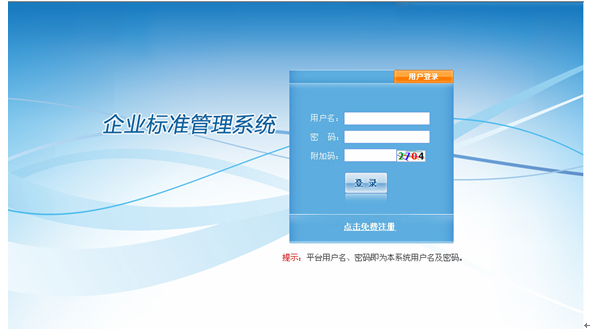 图2-1 企业自助式标准管理后台登陆界面 图2-1 企业自助式标准管理后台登陆界面
后台页面由三大部分组成(图2-2 企业自助式标准管理后台首页):页面顶部,左边功能导航栏,右边内容显示栏。单击左边功能导航栏二级栏目项可以进入相应操作页面。右边内容显示栏可以进行相应的功能操作。
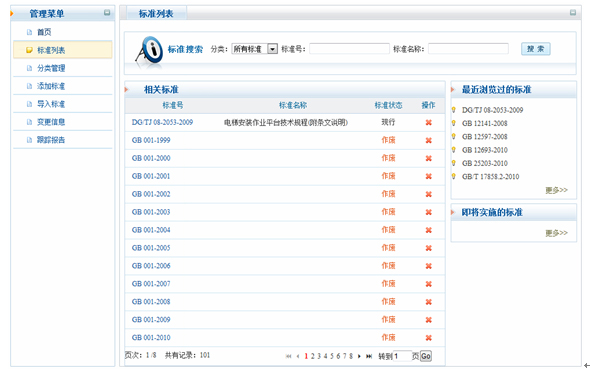 图2-2 企业自助式标准管理后台首页 图2-2 企业自助式标准管理后台首页
2.1标准列表
单击功能导航栏->标准列表便可进入用户的标准列表页面(图2-3 用户标准列表)。可以查看当前用户的所有标准列表,系统会提示最近浏览过的标准、即将实施标准。
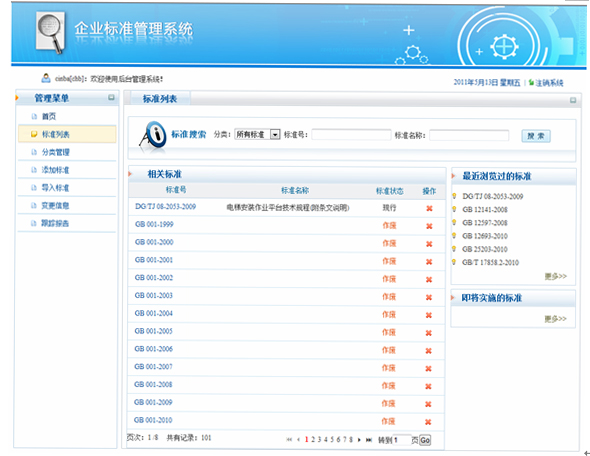 图2-3 用户标准列表 图2-3 用户标准列表
点击标准详细名称可以查看标准详细信息,点击标准详情页面的阅览按钮可以进行标准的在线阅览。(图2-4标准详情)
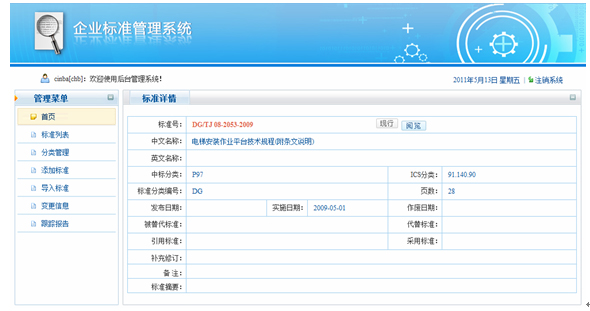 图2-4标准详情 图2-4标准详情
2.2分类管理
单击功能导航栏->分类管理便可进入用户的标准分类管理页面(图2-5 用户标准分类)。可以添加或者修改用户的标准分类。
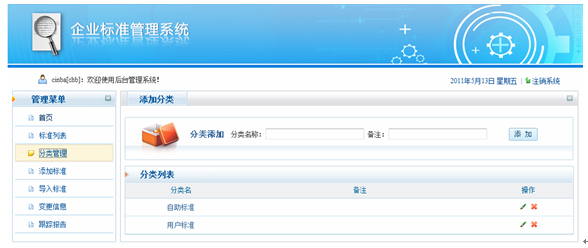 图2-5 用户标准分类 图2-5 用户标准分类
2.3添加标准
单击功能导航栏->添加标准便可进入添加标准页面(图2-6 添加标准)。查询用户所需要的标准并添加到用户的标准分类中。
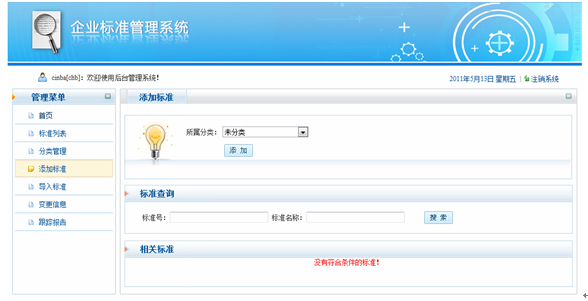 图2-6 添加标准 图2-6 添加标准
在标准查询项中输入用户所需的标准号或者标准名称,点击搜索查看标准列表。选中所需标准,选择所属分类,点击  按钮添加到用户的标准分类中。(图2-7 搜索标准并添加到用户的标准分类中) 按钮添加到用户的标准分类中。(图2-7 搜索标准并添加到用户的标准分类中)
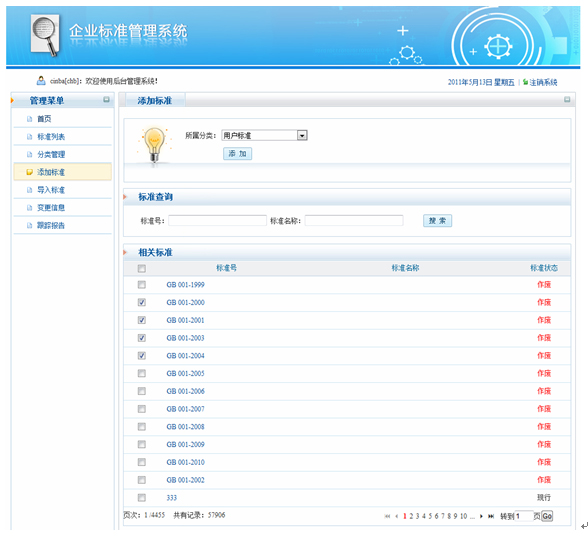 图2-7 搜索标准并添加到用户的标准分类中 图2-7 搜索标准并添加到用户的标准分类中
2.4导入标准
单击功能导航栏->导入标准便可进入导入标准页面(图2-8 导入标准页面)。下载导入模板,按照模板格式填写,选择标准分类,点击 按钮添加到标准分类中。 按钮添加到标准分类中。
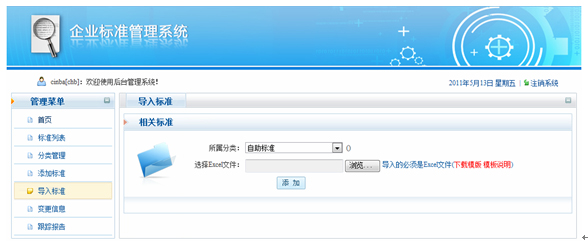 图2-8 导入标准页面 图2-8 导入标准页面
2.5变更信息
单击功能导航栏->变更信息便可进入标准变更信息页面(图2-9 标准变更信息)。可以查看用户的标准跟踪列表中的标准变更信息。如有标准变更,点击操作项中的替换链接替换掉所选的标准。并将旧标准从跟踪列表中删除。
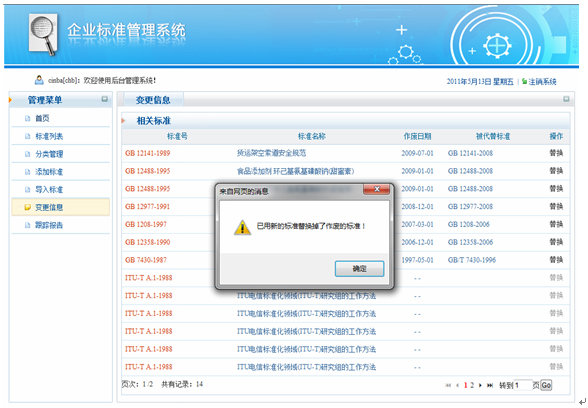 图2-9 标准变更信息 图2-9 标准变更信息
2.6跟踪报告
单击功能导航栏->跟踪报告便可进入标准跟踪报告页面(图2-10标准跟踪报告)。可以选择导出内容和排列顺序将用户的标准跟踪导出为excel表格,还可以按照时间段将用户的标准变更信息导出为excel表格。
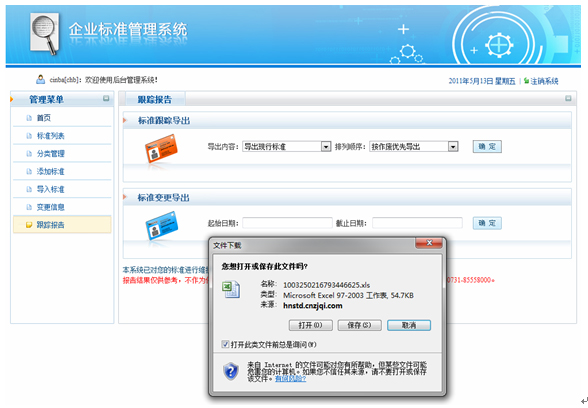 图2-10 标准跟踪报告 图2-10 标准跟踪报告
|